
محتوى المقال
كيفية الكتابة على ملف pdf؛ يتصدر ذلك السؤال محركات البحث على جوجل لأجل معرفة الكثير من مستخدمي الكمبيوتر كيفية الكتابة على ملف pdf، خاصة لأن الكتابة على ملفات بصيغة الـ pdf هي عملية صعبة ولا يقبل فيها التعديل، لذا نقدم لك في ذلك المقال كيفية الكتابة على ملفات البي دي إف بدون أي علامات مائية أو تقطيع في الحروف.
كيفية الكتابة على ملف PDF بدون برامج
ليس من الصعب أن تقوم بتعديل أو كتابة على ملف pdf بدون برامج، حيث بإمكانك معرفة كيفية الكتابة على ملف pdf بسهولة وبدون برامج فيما يلي:
يوفر لك موقع docfly أدوات الكتابة والتعديل على ملفات الـ PDF بسهولة، وبدون أي علامات مائية، إضافة إلى انه يتيح لك إضافة صور توضيحية داخل الملف، فيما يلي أبرز 6 خطوات للتدوين عليه بسهولة:
- انتقل إلى الموقع من الرابط التالي.
- اضغط على زر تحميل الملف من جهازك.
- عند تحميلك للملف على الموقع، تظهر لك نافذة جديدة حدد فيها أداء الكتابة المستخدم من شرط القوائم الجانبي.
- ابدأ في إدخال النص الذي ترغب بتعديله، ومنها قم بتعديل الخط والتنسيق، ورأس الصفحة، والتذييل وغيره.
- في حال رغبتك في إضافة صور توضيحية، اختر أداء الصورة Image وحدد مكان الصورة داخل الملف.
- بعد انتهاؤك من التعديل، اضغط على زر الحفظ لتنزيل الملف النهائي على جهاز الكمبيوتر.
“اقرأ أيضًا: زيادة الدخل الشهري عن طريق الإنترنت“
الكتابة على ملف PDF بالجوال مجانا

لمن يسأل عن كيفية الكتابة على ملف pdf، نقول لك أنه يسهل تعديل وكتابة ملف pdf على جوالك باستخدام بعض التطبيقات الهامة التي تمكن من خلالها من كيفية الكتابة على ملف pdf، فيما يلي أبرز 2 من التطبيقات للتدوين عليه بسهولة:
تطبيق Small PDF
يتمتع بتوفير أدوات الكتابة المختلفة وإضافة صور ورسومات وتوقيعات، مع إضافة صفحات للملف. SmallPDF هي أداة مجانية عبر الإنترنت تتيح لك تحويل ملفات PDF وتحريرها وضغطها وفتحها. يهدف هذا التطبيق إلى تسهيل معالجة ملفات PDF وجعلها أكثر ملاءمة وسهولة في الاستخدام. ويوفر SmallPDF العديد من الخدمات والميزات المفيدة لكل من يسأل عن كيفية الكتابة على ملف pdf، بما في ذلك:
- تحويل الملفات إلى PDF: يمكنك استخدامه لتحويل مستندات Word و Excel و PowerPoint وصفحات الويب والصور والنصوص الأخرى إلى ملفات PDF.
- تحويل PDF إلى تنسيقات أخرى: يمكنك أيضًا من خلاله تحويل ملفات PDF لمستندات مختلفة مثل Word أو Excel أو PowerPoint أو إلى صور JPEG أو HTML أو TXT.
- ضغط الملفات: يمكنك ضغط ملفات PDF الكبيرة باستخدامه والتي يمكن أن تساعد في توفير مساحة التخزين أو تسهيل مشاركة الملفات عبر الإنترنت.
- دمج وتقسيم الملفات: يسمح لك SmallPDF بدمج ملفات PDF متعددة كلها في ملف واحد أو تقسيمه إلى عدة ملفات منفصلة.
- حماية البيانات الشخصية: توفر خدمات لحماية البيانات الشخصية في ملفات PDF، مثل إزالة كلمات المرور أو الارشفة الالكترونية للملفات بكلمات مرور جديدة.
تطبيق Foxit Mobile
يدعم عدد مختلف من اللغات ويعتبر التطبيق هو بديلًا رائعًا لتطبيق Adobe PDF، إضافة إلى ميزة حماية الملفات وقدرة الوصول للملفات المحفوظة في التخزين السحابي. Foxit Mobile هو تطبيق جوال يتيح لك عرض وتحرير وادارة الملفات. التطبيق متاح لنظامي التشغيل Android و iOS ويقدم العديد من الميزات المفيدة للمستخدمين. نقدم لك من خلال مقالنا كيفية الكتابة على ملف pdf بعض الميزات الرئيسية لتطبيق Foxit Mobile ما يلي:
- يمكنك بسهولة فتح وعرض ملفات PDF على هاتفك المحمول باستخدام التطبيق. يوفر واجهة مستخدم سهلة الاستخدام وسلسة لتصفح صفحات الملفات وتكبيرها وتصغيرها.
- يتيح لك Foxit Mobile تحرير ملفات PDF، بما في ذلك إضافة وحذف وتحرير النصوص والصور والروابط والتعليقات. يمكنك أيضًا تغيير تخطيطات الصفحة وتنظيم المحتوى وتطبيق التأثيرات المرئية.
- يمكنك إدارة ملفات PDF على جهازك، حيث يتيح لك Foxit Mobile إنشاء مجلدات وتنظيم الملفات فيها. يمكنك أيضًا إرسال الملفات عبر البريد الإلكتروني أو السحابة أو تطبيقات أخرى.
- يتيح لك التطبيق إضافة التعليقات وتعليقات الملاحظات وإبراز النص والتوقيع الرقمي إلى ملفات PDF. هذه الميزة مفيدة عندما تحتاج إلى مشاركة الملاحظات أو التوقيع على مستندات مهمة.
- يهتم التطبيق بأمان بياناتك، وتوفر تشفيرًا قويًا للملفات وحماية بكلمة مرور. يمكنك أيضًا تحديد الأذونات والأذونات للمستخدمين الآخرين الذين يمكنهم الوصول إلى الملفات.
تطبيق Foxit Mobile مجاني للتنزيل، ومع ذلك، هناك نسخة مدفوعة تسمى “Foxit MobilePDF Business” والتي تقدم ميزات إضافية مثل التعاون في الوقت الفعلي وتحويل الملفات والتوقيع الإلكتروني المتقدم والوصول إلى الخدمات السحابية مثل Dropbox و Google. بشكل عام، يعد Foxit Mobile أداة قوية ومفيدة للعمل مع ملفات PDF على الهواتف المحمولة. يحتوي على واجهة مستخدم سهلة الاستخدام ومجموعة واسعة من الميزات المتقدمة.
“اقرأ أيضًا: الربح من موقع write me“
الكتابة على ملف PDF بالعربي
تتنوع البرامج والمواقع في كتابة ملف pdf، في ظل التقدم التكنولوجي الذي نعاصره، فقد أصبحت كيفية الكتابة على ملف pdf سلسة في وجود تلك التطبيقات، وجاء أبرزها فيما يلي:
- تطبيق Preview app:
يتوفر التطبيق لمستخدمي الايفون، ويمتلك مميزات عديدة عند تعديلك لملف البي دي اف مع إضافة كافة الصور اللازمة داخل الملف مع تعديل بعض النصوص داخل الصفحات والانتقال بينها بكل سهولة.
- موقع Pdf Escape:
من المواقع التي تستخدم في تعديل الملفات بطريقة مجانية، مع تميزه بتعديلات مميزة في النص وإضافة الصور وأشكال بيانية مع التظليل، ويتميز بسهولة استخدامه ووضوح واجهته.
“اقرأ أيضًا: ما هي استضافة المواقع“
كيفية الكتابة بالعربي على PDF بدون تقطيع الحروف
دائمًا ما تصادفنا مشكلة الكتابة والتعديل على ملف pdf ولكن حروفه متقطعة، هنا يمكنك تحويل الملف بي دي اف إلى ملف مايكروسوفت وورد من خلال بعض المواقع التي توفر تلك الخدمة كي تتمكن من كيفية الكتابة على ملف pdf، ولضمان نجاح التجربة اتبع ما يلي:
- اذهب إلى موقع smallpdf.
- حمل الملف المراد التعديل عليه.
- بعد ذلك تظهر لك نافذة فيها كامل التعديلات على الملف، أعلى شريط الإعدادات.
- تستطيع تعديل وإضافة النصوص والرسوم حسب رغبتك.
- انقر بالنهاية على حفظ التغييرات، ثم ابدأ في تنزيل الملف.
طريقة الكتابة على ملف PDF للايفون

بإمكان المستخدمين لأجهزة الايفون معرفة كيفية الكتابة على ملف pdf وتعديله بمنتهى السهولة، من خلال اتباع بعض الخطوات التالية:
- أولًا تأكد من أن جهازك يعمل على الإصدار الأخير من نظام الـ IOS.
- انتقل إلى مدير الملفات وافتح ملف المراد تعديله.
- تجد أعلى الصفحة على اليمين زر باللون الأزرق يرمز إلى وجود قلم بمعنى تعديل ملف الـ PDF.
- في حال رغبتك استكشاف باقي صندوق أدوات تعديل الملف، ستجد علامة الزائد (+) اضغط عليها تظهر لك باقي الاختيارات.
يمكنك استخدام شريط القوائم الجانبي في الانتقال بين الصفحات بسهولة. ,تستطيع على الآيفون دمج ملفين pdf أو أكثر في ملف واحد، وذلك انقر على الثلاث نقاط أعلى شاشتك واختر تحديد، ثم بإمكانك تحديد الملفات المراد دمجها.
برنامج التعديل على ملف pdf (حذف واضافة نص) للكمبيوتر
عند بدء كتابتك على ملف pdf على جهاز الكمبيوتر ينبغي توافر برنامج acrobat المسؤول عن فتح ملفات البي دي إف والتعديل عليها بنفس تنسيق الكتابة، ولأجل معرفة كيفية الكتابة على ملف pdf، ينبغي إتباع الخطوات التالية:
- افتح برنامج Acrobat، أو قم بتنزيله من هنا.
- اضغط على تعديل ملف pdf أعلى يمين الواجهة.
- حدد منقطة النص التي ترغب بتعديلها، سواء التعديل على الصور داخل الملف أو التعديل على المتن.
- اكتب ما ترغب بتعديله، سواء بالمتن والعناوين ورأس الصفحة والتذييل مع تعديل الهوامش وغيره.
طريقة الكتابة على ملف pdf للاندرويد
لأجل إنجاز عملك الكتابي وحرصًا على وقتك وجهدك، تتمكن من الاحتفاظ بملف الـ pdf على جهازك الاندرويد والتعديل عليه، وفيما يلي بعض التطبيقات التي تمكنك من كيفية الكتابة على ملف pdf فيما يلي:
- تطبيق write on pdf:
يتميز بواجهة استخدام سهلة، وكثير الأدوات في تعديل النص وإضافة الصور والقص واللصق مع كونه تطبيقًا ممتازًا (Excellent) في كتابة النصوص على فايل pdf.
- برنامج Adobe Acrobat:
تحرص شركة أدوبي على توفير أقوى تطبيقاتها على أجهزة الاندرويد في إتاحة برنامج أدوبي Acrobat، ويعتبر من أبرز التطبيقات في كتابة وتعديل النصوص على ملف الـPDF، ويحتوي البرنامج على مميزات كثيرة في تعديل النصوص وبساطة واجهة استخدامه.
- برنامج PDF Reader:
من أفضل البرامج المتخصصة في كتابة وتعديل نصوص الملفات بصيغة الـPDF، ويسهل إضافة عليه رسومات وصور توضيحية داخل الملف، مع ميزة تحويل الملف من صيغة الـ PDF إلى الصيغ الأخرى عند الحاجة.
كيفية الكتابة والتعديل على ملفات pdf

يوفر لك المايكروسوفت وورد خدمة تحويل الملف إلى ملف بصيغة بي دي اف، في حال عدم امتلاكك لبرنامج Acrobat على الكمبيوتر أو الهاتف، ولمعرفة مفهوم مهارة الكتابة على ملف pdf لكنه يتوفر بصيغة الـ Microsoft Word أولًا، فيمكنك إتباع الخطوات فيما يلي:
افتح الملف الوورد.
- اكتب ما ترغب بتعديله على الملف.
- اضغط على كلمة file أعلى يمين الصفحة، واختر حفظ بواسطة.
- يظهر لك مربع لحفظ الملف، اختر فيه صيغة PDF وانقر على حفظ.
- تجد أن الملف تم حفظه في المسار المحدد له بصيغة pdf.
كيف يتم عمل ملف pdf على الموبايل؟
- قم بتنزيل تطبيق يدعم إنشاء ملفات PDF على هاتفك المحمول. يمكنك استخدام تطبيقات مثل Adobe Acrobat، Foxit MobilePDF، أو SmallPDF.
- فتح التطبيق وابحث عن خيار "إنشاء ملف جديد" أو "إنشاء PDF".
- حدد المصدر الذي ترغب في إنشاء ملف PDF منه، مثل صورة، مستند نصي، أو ملفات Office (مثل Word أو Excel أو PowerPoint).
- اتبع التعليمات لاختيار الملفات أو الصور المطلوبة وترتيبها في الملف النهائي.
- بمجرد الانتهاء من إضافة المحتوى، قم بحفظ الملف PDF على هاتفك المحمول.
كيف ارسل ملف PDF من الجوال للكمبيوتر؟
- البريد الإلكتروني: قم بإرفاق الملف PDF برسالة بريد إلكتروني وأرسلها إلى نفسك، ثم قم بفتح البريد الإلكتروني على جهاز الكمبيوتر وحمل المرفق.
- التخزين السحابي: استخدم خدمات التخزين السحابي مثل Google Drive أو Dropbox لتحميل الملف PDF من الجوال، ثم قم بتنزيله على الكمبيوتر من خلال نفس الخدمة.
- تطبيقات نقل الملفات: قم بتثبيت تطبيق نقل الملفات بين الهاتف والكمبيوتر مثل Xender أو SHAREit، واتبع التعليمات لنقل الملف PDF عبر الاتصال المباشر بين الجهازين.
كيف اعدل على ملف PDF في الكمبيوتر؟
كيف يتم تدوين الملاحظات على الملف PDF؟
كيف أصلح ملف PDF بالجوال؟
- Adobe Acrobat Reader: تطبيق قراءة الملفات PDF الشهير يوفر أيضًا خاصية إصلاح الملفات التالفة. قد يقوم التطبيق بإصلاح الأخطاء التي تحدث في هيكل الملف أو تنسيقه.
- SmallPDF: تطبيق يوفر مجموعة متنوعة من الأدوات المفيدة لملفات PDF، بما في ذلك إمكانية إصلاح الملفات التالفة. يمكنك تحميل الملف إلى التطبيق والسماح له بمعالجته وإصلاح الأخطاء المحتملة.
- PDFelement: هذا التطبيق يوفر خيارات شاملة لتعديل وإصلاح ملفات PDF. يمكنك استخدامه لإصلاح الملفات التالفة وحفظها بشكل صحيح.
لماذا لا يفتح ملف PDF على الموبايل؟
- عدم وجود تطبيق قارئ PDF
- قد يكون الملف PDF نفسه تالفًا أو غير صالح
- تنسيق غير مدعوم فبعض التطبيقات البسيطة قد لا تدعم جميع أنواع التنسيقات المتقدمة
- قد يكون هناك خطأ في تثبيت التطبيق أو قد يكون التطبيق القارئ لملفات PDF يحتاج إلى تحديث
في الختام نأمل أن نكون قدمنا لكم وافر المعلومات والتطبيقات والمواقع اللازمة التي قد تفيدك كمستخدم في كيفية الكتابة على ملف pdf مع معرفة طريقة الكتابة والتعديل على النص داخل الملف وإدراج صور والكتابة باللغة العربية بدون تقطيع أو حدوث مشاكل، مع كتابة الملف عبر أجهزة الحاسوب ببرنامج أو بدون، في سبيل توفير عليك الوقت والجهد في كتابة الملف من جديد.

بارك الله فيكم